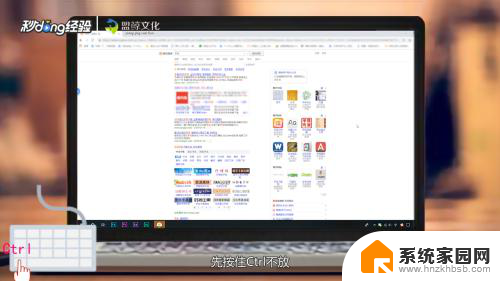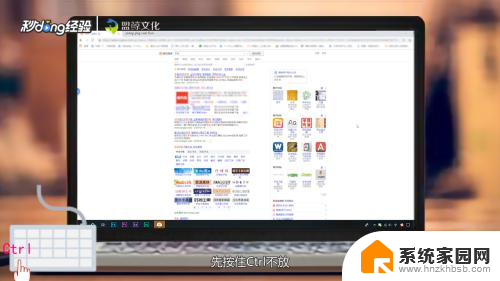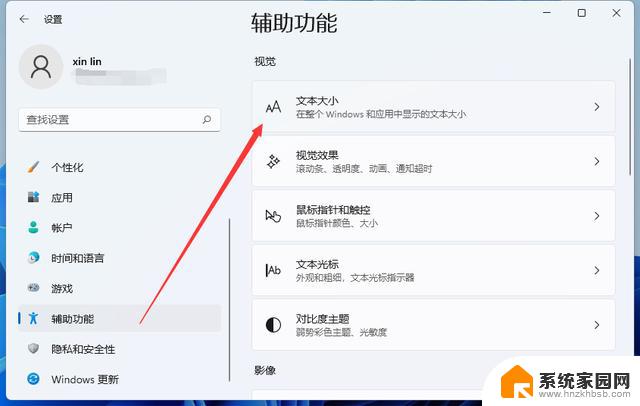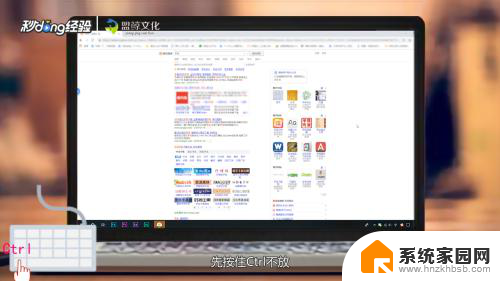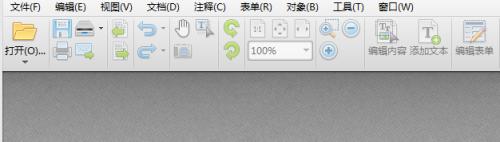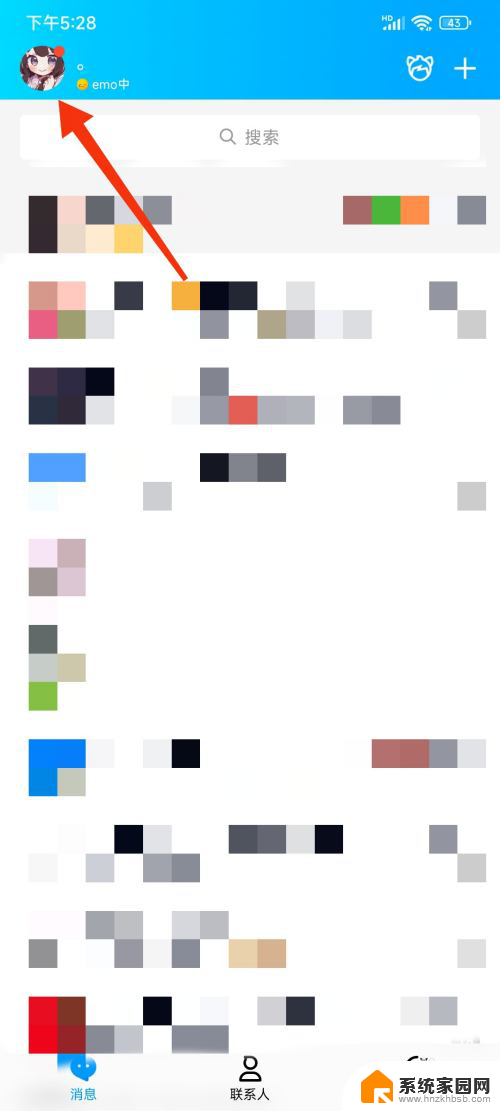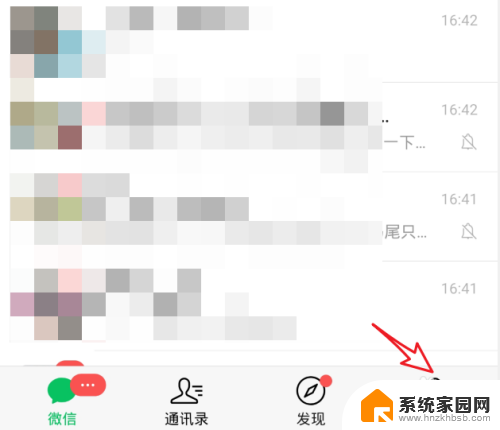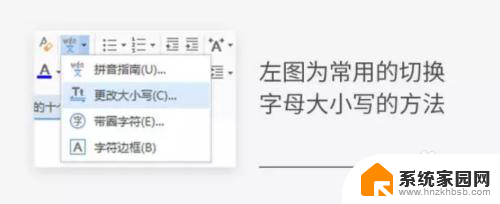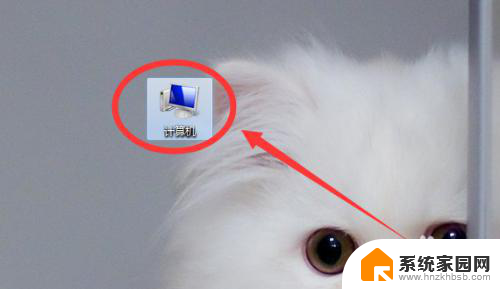android studio 设置字体大小 怎样快速改变Android Studio字体大小的快捷键
android studio 设置字体大小,在使用Android Studio进行开发时,有时候我们会发现默认的字体大小不太适合我们的阅读习惯或者屏幕分辨率较高,需要进行一些调整,而为了提高开发效率,我们通常希望能够快速地改变Android Studio的字体大小。有没有什么快捷的方法可以帮助我们实现这个目的呢?实际上Android Studio提供了一些快捷键来帮助我们快速改变字体大小,让我们能够更加舒适地进行开发工作。下面就让我们来了解一下这些快捷键的使用方法吧。
具体步骤:
1.打开Android Studio--左上角"File"--"Setting..."
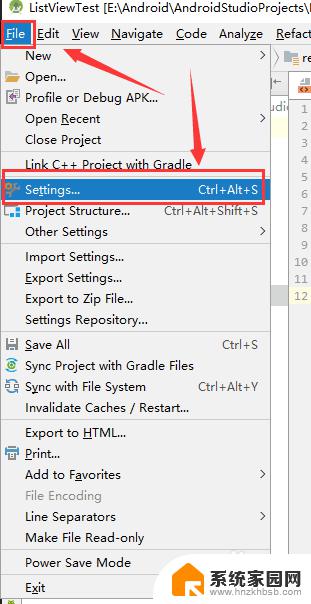
2.点击左边的“Keymap”,然后再右边的搜索栏输入【size】。在下面显示的有搜索结果:Decrease Font Size(减小字号)、Increase Font Size(缩小字号)、Reset Font Size(重置字号)
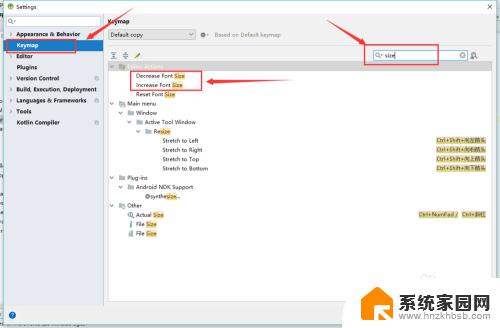
3.双击“Decrease Font Size”,我们选择“Add Mouse shortcut”设置鼠标的快捷键,然后按住【Ctrl键】后鼠标滑轮向下滑动,设置减小字号的快捷键为【Ctrl+鼠标滑轮下滑】。增大字体类似。
如果不想设置鼠标的可以选择Add Keyboard shortcut进行键盘的快捷键的设置。
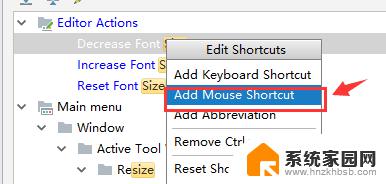
以上是Android Studio设置字体大小的全部内容,如果您遇到这种情况,可以按照我的方法解决,希望这能帮到您。